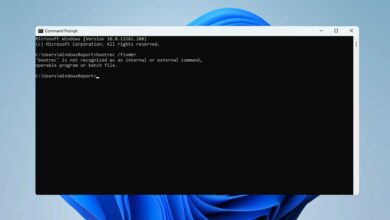8 moduri de a remedia eroarea D3dx9_43.dll nu a fost găsită pe computerul Windows
- D3dx9_43.dll lipsește eroarea afectează de obicei jocurile și poate apărea pe aproape orice versiune de Windows.
- Deci, dacă d3dx9_43.dll nu a fost găsit, nu aveți versiunea necesară de DirectX.
- O soluție pentru a remedia acest lucru este să utilizați reparatori DLL de la terți sau să vă actualizați driverele video.
- Dacă d3dx9_43.dll lipsește în Windows 10, atunci o scanare SFC sau DISM poate ajuta și ea.
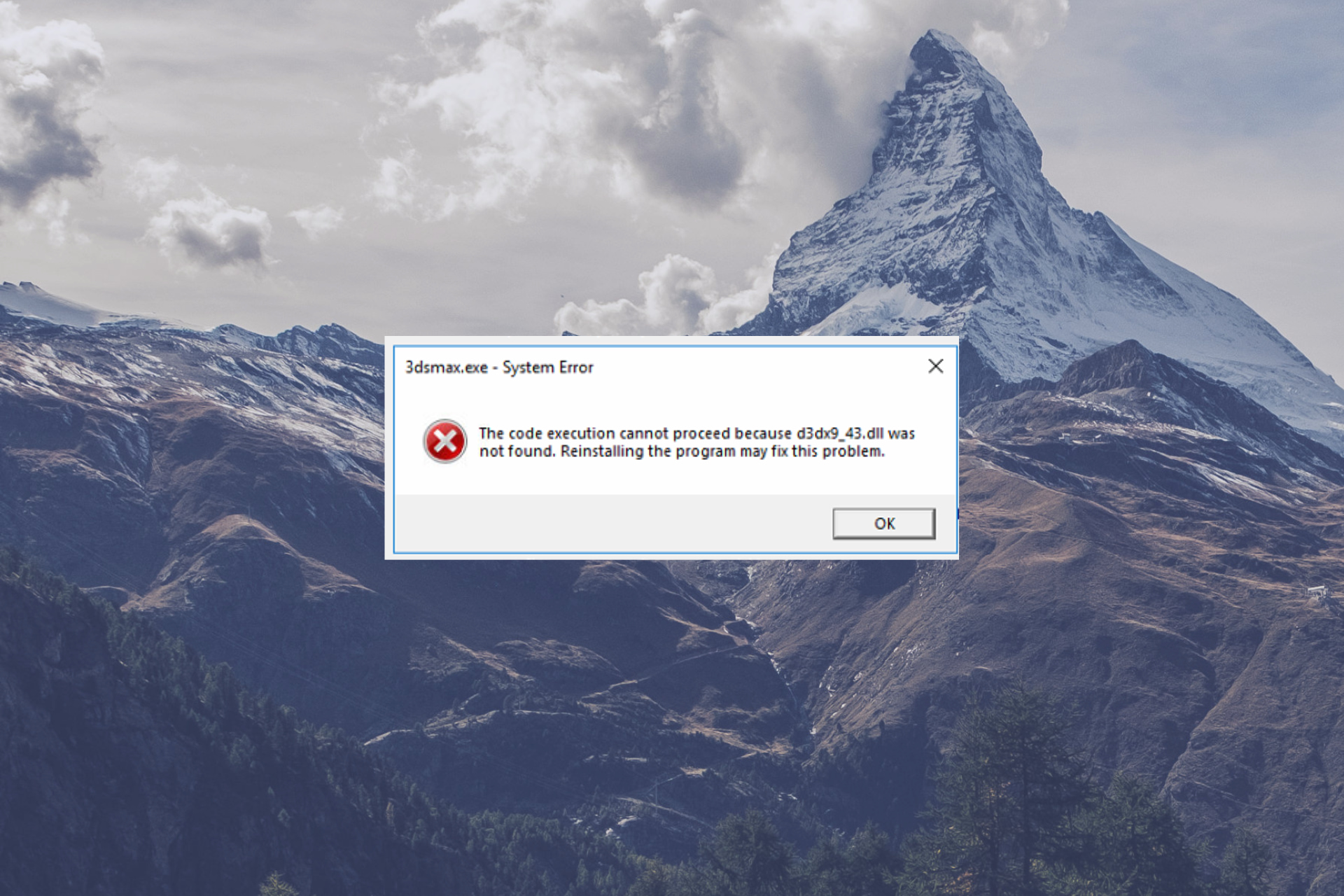
XINSTALAȚI FÂND CLIC PE DESCARCARE FIȘIER
Erorile DirectX sunt destul de frecvente, în special cele legate de fișierele DLL lipsă pe Windows 10.
Utilizatorii care le-au experimentat au raportat că problema apare imediat după pornirea unui joc sau a unei aplicații similare.
O eroare standard este urmată de un prompt care informează utilizatorii despre fișierul d3dx9_43.dll care lipsește. Această eroare poate fi frustrantă, deoarece vă afectează jocurile.
În acest ghid, am arătat nouă moduri diferite de a rezolva problema în mod eficient.
De ce nu este găsit d3dx9_43.dll?
Există diferite variații ale acestei probleme cu cauze diferite. Mai jos sunt câteva dintre cele comune:
- D3dx9 43.dll lipsește Windows 7, 8.1, 10: Această problemă poate apărea pe aproape orice versiune de Windows și, chiar dacă nu utilizați Windows 10, ar trebui să puteți aplica majoritatea soluțiilor noastre.
- D3dx9_43.dll nu a fost găsit PES 2017, League of Legends, Stepmania, World of Tanks, Street Fighter X Tekken, Oblivion, Skyrim, Far Cry 4, GTA 5: Aparent, această problemă poate afecta multe jocuri și, dacă întâmpinați această problemă, asigurați-vă că instalați versiunea necesară de DirectX.
- D3dx9_43.dll lipsește: Aceasta este doar o variantă a erorii și, în majoritatea cazurilor, o puteți remedia actualizându-vă driverele.
În plus, unii utilizatori s-au confruntat cu probleme cu descărcarea d3dx9_43.dll pe dispozitivele Windows 11, d3dx9_43.dll lipsă pe Windows 10, descărcarea d3dx9_43.dll pe 64 sau 32 de biți și d3dx9_43.dll League of Legends.
Să trecem direct la soluții.
Cum repar eroarea d3dx9_43.dll lipsă în Windows 10?
1. Utilizați o aplicație de reparare DLL terță parte
Microsoft recomandă utilizatorilor să nu modifice fișierele DLL decât dacă știu cu adevărat ce fac și, chiar și atunci, ar trebui să creeze copii de rezervă pentru orice eventualitate.
În acest caz, soluțiile de la terți sunt următorul lucru cel mai bun, deoarece le puteți utiliza pentru a efectua această sarcină automat.
2. Reinstalați DirectX
- Vizitați site-ul Microsoft pentru descărcați programul de instalare DirectX.
- Apasă pe Descarca buton.
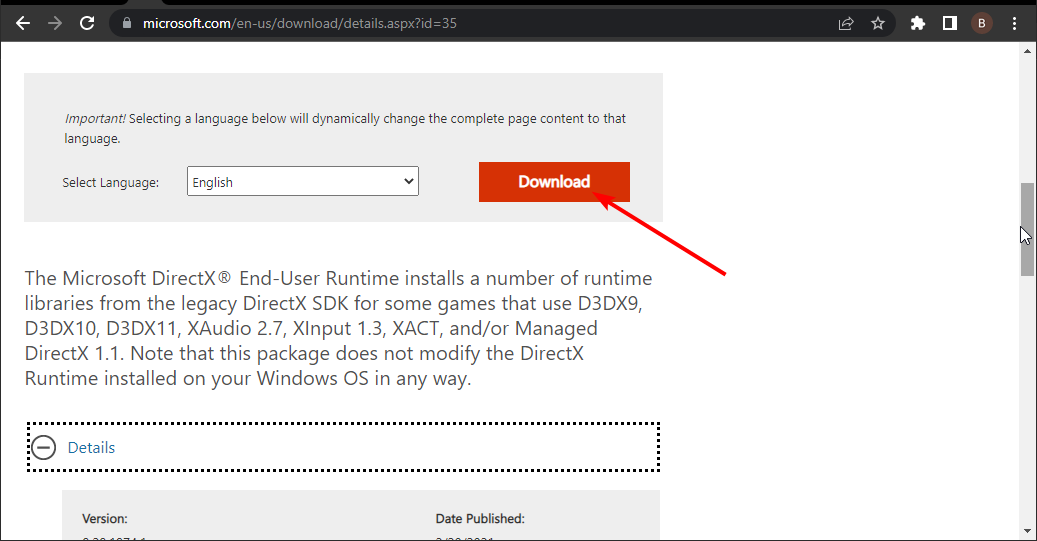
- În cele din urmă, faceți clic pe fișierul descărcat și urmați instrucțiunile simple de pe ecran pentru a finaliza instalarea.
Mesajul de eroare d3dx9_43.dll negăsit apare de obicei dacă nu aveți instalată versiunea necesară de DirectX.
Dacă întâmpinați această problemă în timp ce încercați să rulați un anumit joc, puteți rezolva problema pur și simplu rulând fișierul de configurare DirectX livrat cu jocul. Aproape toate jocurile vin cu fișierul de configurare DirectX necesar, pe care îl puteți găsi pe mediul de instalare sau în directorul de instalare.
Căutați redist/directx director și rulați fișierul de configurare din acel director pentru a instala versiunea necesară de DirectX. Odată ce instalați DirectX, problema ar trebui rezolvată în întregime. Dacă problema dvs. nu a fost rezolvată, treceți la următoarea soluție.
3. Reinstalați programul problematic
Potrivit utilizatorilor, d3dx9_43.dll lipsește eroare care poate apărea uneori din cauza aplicațiilor terțe.
Uneori, aplicația pe care încercați să o rulați ar putea să nu fie instalată corect, ceea ce poate cauza aceasta și multe alte probleme.
Pentru a remedia această problemă, se recomandă să reinstalați aplicația problematică. Există câteva modalități de a face asta, dar cea mai eficientă este să utilizați software-ul de dezinstalare.
Aceste aplicații speciale pot elimina orice software de pe computer, inclusiv toate fișierele și intrările din registry.
Dacă o aplicație provoacă apariția acestei probleme, utilizați software-ul de dezinstalare pentru a o elimina cu totul. Un dezinstalare bun poate forța eliminarea aplicațiilor încăpățânate și rău intenționate fără a provoca daune computerului.
Asigurarea că aplicația dvs. este complet eliminată de pe computer face de obicei o reinstalare fără erori. Odată ce reinstalați aplicația, problema ar trebui rezolvată.
4. Scanați pentru malware și verificați antivirusul
- apasă pe Windows cheie și tip virus.
- Selectați Protecție împotriva virușilor și amenințărilor.
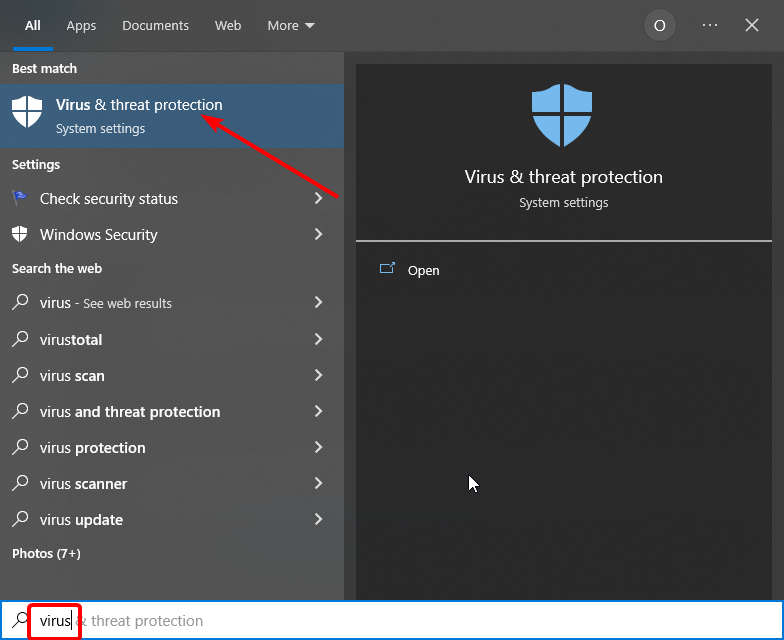
- Alege Opțiuni de scanare.
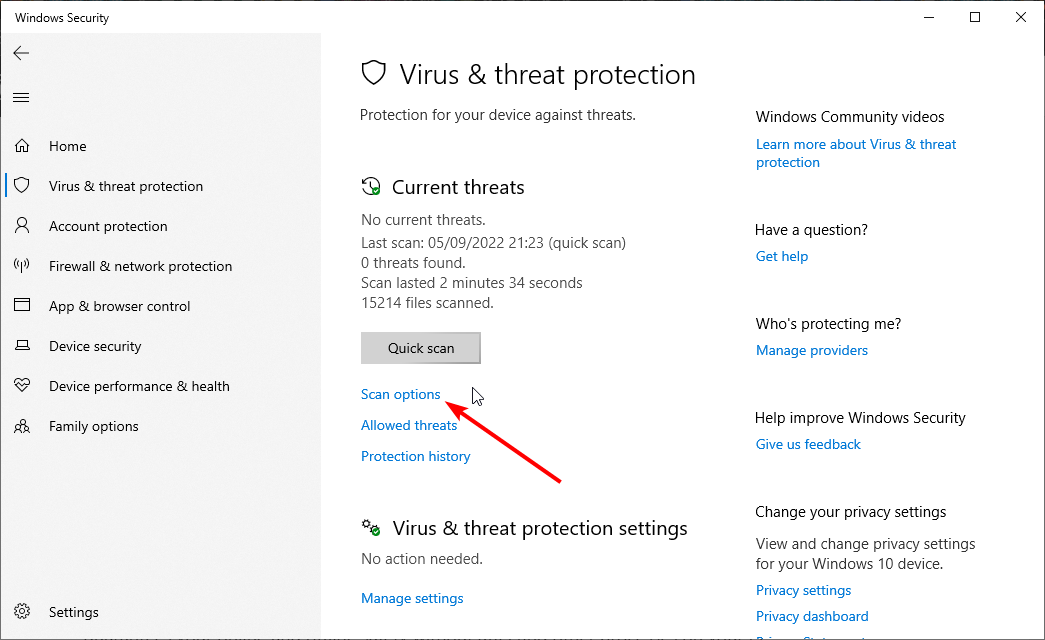
- Selectați opțiunea de scanare preferată și faceți clic pe Scaneaza acum buton.
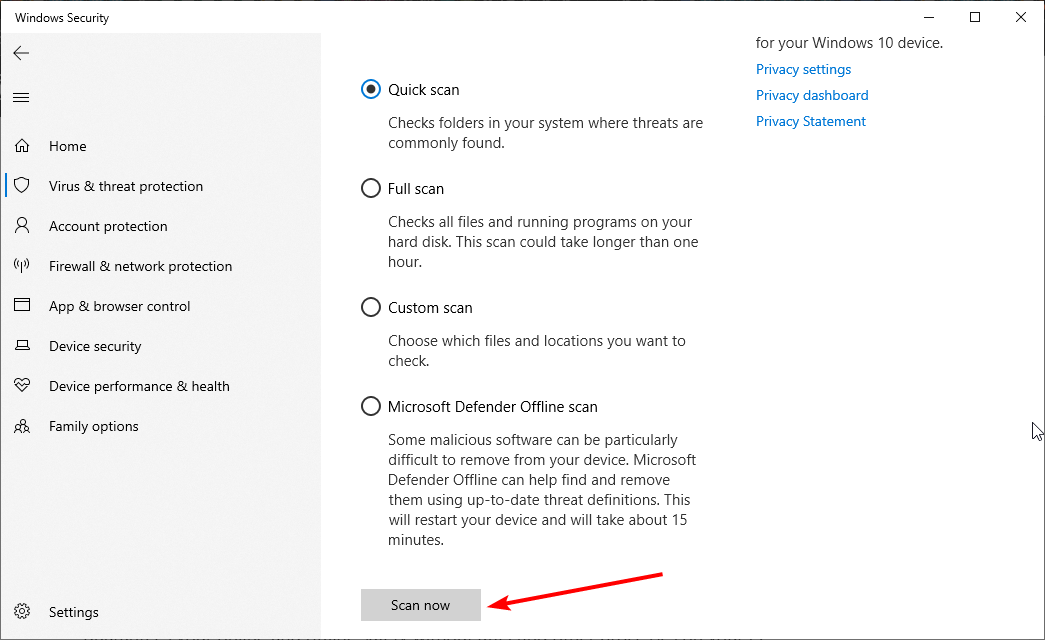
Potrivit utilizatorilor, uneori infecția cu malware poate provoca apariția erorii d3dx9_43.dll negăsit. Acest lucru este puțin probabil, dar pentru a fi sigur, vă sfătuim să efectuați o scanare completă a sistemului și să verificați dacă există infecții cu malware.
Dacă sistemul dvs. nu este infectat, următoarea cauză a acestei probleme ar putea fi antivirusul dvs. Uneori, antivirusul dvs. poate interfera cu sistemul dvs. și, pentru a remedia acest lucru, este recomandat să îl dezactivați.
Dacă dezactivarea antivirusului nu funcționează, îl puteți elimina și trece la o altă soluție antivirus.
Și nu există un software antivirus mai bun cu versiuni de încercare pe care le puteți încerca decât ESET NOD32. Acest software vă garantează siguranța online și offline fără a afecta alte procese de pe computer.
De asemenea, detectează viruși înainte ca aceștia să vă afecteze computerul. S-ar putea să fie tot ce aveți nevoie pentru a remedia erorile care lipsesc d3dx9_43.dll pe Windows 10 și 11.
⇒ Obțineți ESET NOD32
5. Verificați actualizările driverului grafic
5.1. Actualizați manual driverul
- apasă pe Windows tasta + X și selectați Manager de dispozitiv.
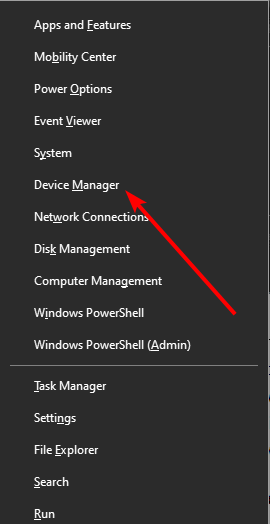
- Alege Adaptoare de afișare opțiune.
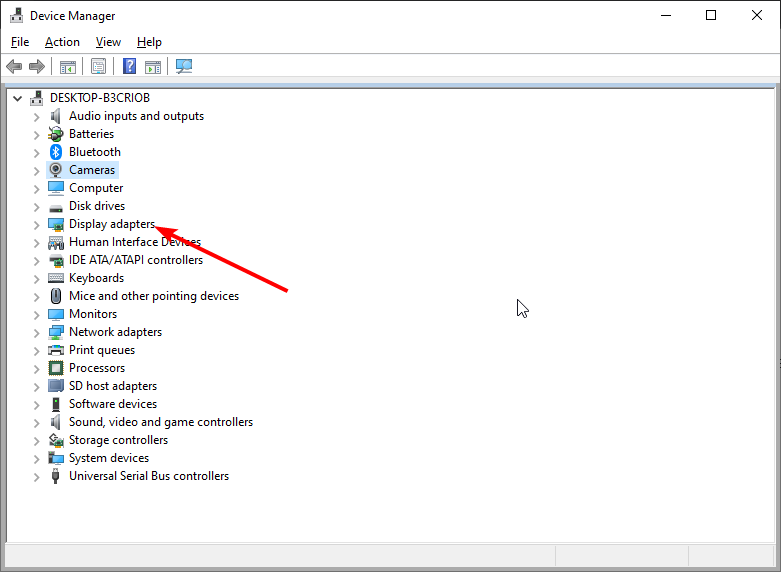
- Faceți clic dreapta pe driverul dvs. grafic și alegeți Actualizați driver-ul.
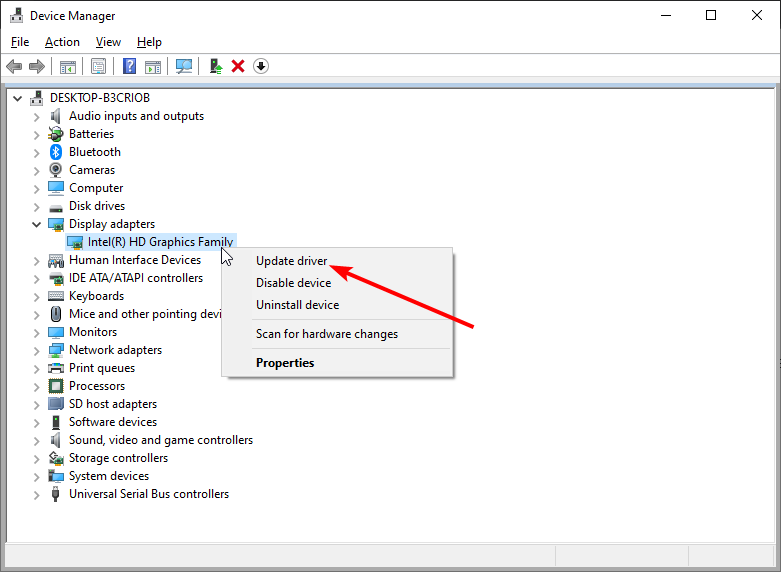
- Alege Căutați automat drivere opțiune.
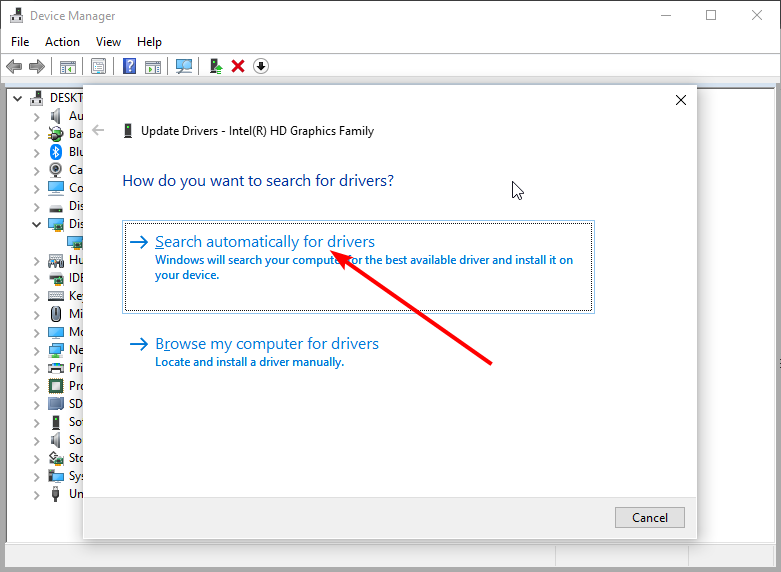
- Așteptați finalizarea căutării și instalați actualizările disponibile.
Eroarea d3dx9_43.dll negăsit poate fi cauzată de un driver grafic învechit. După cum știți, DirectX corespunde GPU-ului și, cu efortul lor reciproc, vă puteți bucura de efecte vizuale.
Cu toate acestea, dacă nu aveți drivere adecvate care să răspundă la versiunea curentă DirectX, cu siguranță vă veți întâlni cu această eroare sau cu o eroare similară. Actualizarea driverului ar trebui să rezolve problema în acest caz.
Dacă nu doriți să utilizați programul de actualizare Windows încorporat, puteți vizita site-urile web oficiale ale producătorilor precum NVidia, AMD/ATIși Intel pentru a descărca cea mai recentă versiune a driverului.
5.2. Actualizați automat driverul
Deși nu este nimic în neregulă cu actualizarea manuală a driverelor, există întotdeauna riscul de a instala driverele greșite. Acest lucru poate cauza o problemă mai mare decât eroarea d3dx9_43.dll negăsit.
Pentru a preveni acest lucru, vă recomandăm să utilizați un program de actualizare a driverelor dedicat în DriverFix. Acest software de top scanează, actualizează și remediază automat driverele defecte, învechite și lipsă.
Acesta recomandă drivere originale de la producători de încredere din baza de date extinsă. Și cu peste 18 milioane de șoferi în baza sa de date, pariați că are tot ce este necesar pentru a avea grijă de nevoile dvs. de șoferi.
⇒ Obțineți DriverFix
6. Efectuați o scanare SFC și DISM
- presa Windows tasta + X și selectați Prompt de comandă (administrator) sau PowerShell (administrator).
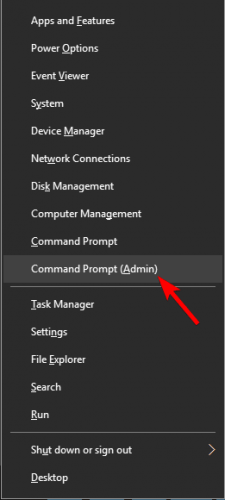
- Tastați comanda de mai jos și apăsați introduce pentru a o rula:
sfc /scannow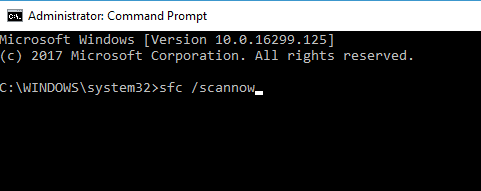
- Scanarea va începe acum. Amintiți-vă că acest proces poate dura aproximativ 15 minute, așa că nu interferați cu el.
Odată ce scanarea este terminată, problema d3dx9_43.dll negăsit ar trebui rezolvată. Poate fi necesar să utilizați o scanare DISM dacă problema persistă. Pentru a face acest lucru, urmați acești pași:
- AlergaPrompt de comandă cu privilegii administrative.
- Acum rulați următoarea comandă:
DISM /Online /Cleanup-Image /RestoreHealth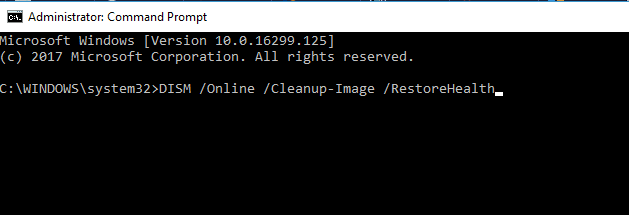
- Scanarea DISM va începe acum. Scanarea DISM poate dura aproximativ 20 de minute, așa că nu o întrerupeți.
Coruperea fișierelor poate provoca uneori d3dx9_43.dll lipsește pentru a apărea eroarea și pentru a o remedia, cel mai bun mod ar fi să efectuați o scanare SFC.
După ce scanarea DISM este terminată, verificați dacă problema persistă.
Dacă nu ați putut rula o scanare SFC înainte sau dacă scanarea SFC nu v-a rezolvat problema, este posibil să doriți să o rulați din nou și să verificați dacă vă ajută.
7. Copiați fișierul lipsă de pe alt computer
Daca continui sa primesti d3dx9_43.dll lipsește mesaj de eroare, este posibil să puteți remedia problema prin copierea fișierului lipsă de pe alt computer.
Multe site-uri web vă permit să descărcați acest fișier gratuit, dar unele dintre aceste site-uri web pot fi rău intenționate, așa că vă recomandăm insistent să nu descărcați acest fișier de pe ele.
Pentru a remedia problema, este întotdeauna o idee mai bună să copiați acest fișier de pe computerul unui prieten.
Amintiți-vă că prietenul dvs. s-ar putea să nu aibă acest fișier pe computer, așa că această metodă nu are întotdeauna succes.
8. Instalați cele mai recente actualizări
- apasă pe Windows tasta + eu pentru a deschide Setări aplicația.
- Selectează Actualizare și securitate opțiune.
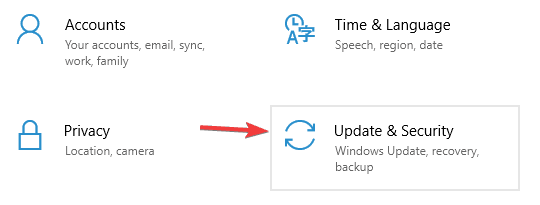
- Apasă pe Verifică pentru actualizări buton.
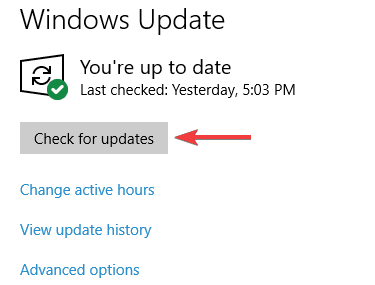
D3dx9_43.dll nu a fost găsit eroare poate apărea dacă computerul dvs. este învechit. Pentru a remedia problema, asigurați-vă că actualizați computerul este actualizat. Aplicația pe care încercați să o rulați este actualizată.
În plus, dacă primiți eroarea lipsă d3dx9_43.dll într-o singură aplicație precum League of Legends, asigurați-vă că actualizați aplicația.
Cum pot remedia d3dx9_43.dll care nu este găsit pe Windows 11?
Dacă vă confruntați cu eroarea d3dx9_43.dll negăsit pe Windows 11, cauzele sunt similare în alte versiuni de Windows.
Pentru a remedia problema, puteți să vă actualizați driverul și computerul și să reinstalați aplicațiile defecte. Practic, puteți încerca toate remediile din acest ghid pentru a rezolva problema pe Windows 11.
Pot descărca d3dx9_43.dll?
D3dx9_43..dll este disponibil pentru descărcare pe diferite site-uri web. Îl puteți descărca și instala din programul de instalare DLL de pe site-ul oficial Microsoft, așa cum se arată în acest ghid.
De asemenea, îl puteți obține de pe diverse site-uri terțe. Deci, nu vă lipsesc opțiunile de calitate.
Asta ar trebui să încheie. Sperăm cu siguranță că ați reușit să rezolvați d3dx9_43.dll și nu ați găsit erori cu soluțiile prezentate.
Dacă vă confruntați cu alte probleme, cum ar fi eroarea VCOMP140.dll pe Windows 11, consultați ghidul nostru detaliat despre cum să o remediați rapid.
În plus, dacă aveți întrebări sau sugestii, postați-le în comentariile de mai jos.
Încă mai întâmpinați probleme?
SPONSORIZAT
Dacă sugestiile de mai sus nu ți-au rezolvat problema, computerul poate întâmpina probleme mai grave cu Windows. Vă sugerăm să alegeți o soluție all-in-one, cum ar fi Fortect pentru a rezolva problemele eficient. După instalare, faceți clic pe butonul Vizualizați&Remediați butonul și apoi apăsați Începeți reparația.
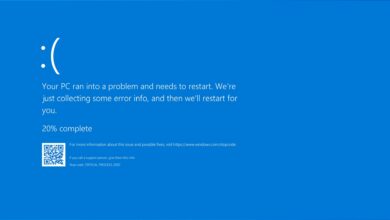
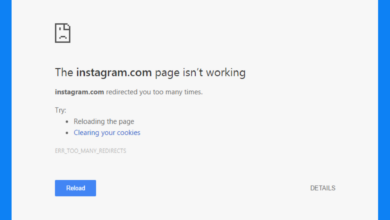
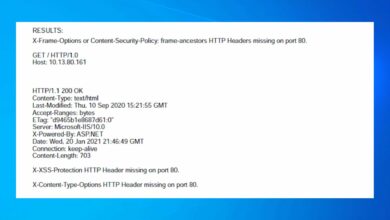
![Photo of El teclado hace ruido al escribir [Solved]](https://kdkick.com/wp-content/uploads/2023/05/keyboard-beeping-390x220.jpg)